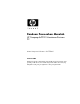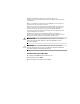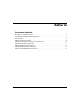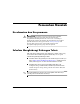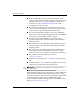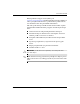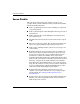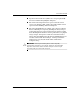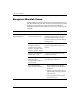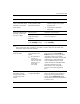Panduan Pemecahan Masalah HP Compaq dx2200 Microtower Business PC Nomor Komponen Dokumen: 413757-BW1 Januari 2006 Panduan ini berisi petunjuk dan solusi untuk mengatasi masalah pada produk-produk di atas, dan untuk mengetahui sumber masalah yang mungkin terjadi pada perangkat keras dan perangkat lunak.
© Hak Cipta 2006 Hewlett-Packard Development Company, L.P. Informasi yang terdapat dalam dokumen ini dapat berubah sewaktu-waktu tanpa pemberitahuan. Microsoft dan Windows adalah merek dagang milik Microsoft Corporation di Amerika Serikat dan negara/kawasan lainnya. Satu-satunya jaminan atas produk dan layanan HP tercantum dalam pernyataan jaminan yang menyertai produk dan layanan tersebut. Tidak ada bagian dari dokumen ini yang dapat dianggap sebagai jaminan tambahan.
Daftar lsi Pemecahan Masalah Keselamatan dan Kenyamanan . . . . . . . . . . . . . . . . . . . . . . . . . . . . . . . . . . . . . . . . . . . . . 1 Sebelum Menghubungi Dukungan Teknis . . . . . . . . . . . . . . . . . . . . . . . . . . . . . . . . . . . . 1 Saran Praktis . . . . . . . . . . . . . . . . . . . . . . . . . . . . . . . . . . . . . . . . . . . . . . . . . . . . . . . . . . . 4 Mengatasi Masalah Umum . . . . . . . . . . . . . . . . . . . . . . . . . . . . . . . . . . . . . . . . . . . . . . . .
Pemecahan Masalah Keselamatan dan Kenyamanan Å PERINGATAN: Kesalahan penggunaan komputer atau kegagalan menciptakan lingkungan kerja yang aman dan nyaman akan mengakibatkan ketidaknyamanan atau cedera serius. Lihat Safety & Comfort Guide (Panduan Keselamatan dan Kenyamanan) yang terdapat pada CD Dokumentasi dan juga tersedia di www.hp.com/ergo untuk informasi lebih jauh mengenai cara memilih tempat kerja dan menciptakan lingkungan kerja yang aman dan nyaman.
Pemecahan Masalah Ä ■ Periksa lampu LED Daya di bagian depan komputer untuk melihat apakah lampu ini berkedip. Lampu yang berkedip-kedip merupakan kode error yang dapat membantu mendiagnosis masalah. Lihat “Menafsirkan Lampu Diagnostik” untuk menafsirkan kode-kode tersebut. ■ Jika tidak ada gambar pada layar, hubungkan monitor ke port video yang lain pada komputer, jika ada. Atau, gantilah monitor dengan monitor yang sudah diketahui berfungsi baik.
Pemecahan Masalah Kunjungi Business Support Center (BSC) pada www.hp.com/go/bizsupport untuk mendapatkan informasi dukungan online, perangkat lunak dan driver, pemberitahuan proaktif terbaru, serta komunitas rekan dan pakar HP di seluruh dunia. Jika Anda perlu menelepon untuk meminta bantuan teknis, siapkan hal-hal berikut untuk memastikan panggilan Anda ditangani dengan benar: Ä ■ Anda harus berada di depan komputer ketika menelepon.
Pemecahan Masalah Saran Praktis Jika Anda mengalami masalah pada komputer, monitor, atau perangkat lunak, terlebih dahulu lihat daftar petunjuk umum berikut sebelum bertindak lebih lanjut: 4 ■ Periksa apakah komputer dan monitor terhubung ke stopkontak yang berfungsi baik. ■ Periksa apakah komputer sudah dihidupkan dan lampu daya hijau sudah menyala. ■ Periksa apakah monitor sudah dihidupkan dan lampu monitor hijau sudah menyala.
Pemecahan Masalah Ä ■ Lepaskan semua media boot (disket, CD, atau perangkat USB) dari sistem sebelum menghidupkan komputer. ■ Jika Anda telah menginstal sistem operasi selain dari sistem operasi yang diinstal pabrik, periksa dan pastikan bahwa sistem operasi tersebut didukung oleh sistem komputer.
Pemecahan Masalah Mengatasi Masalah Umum Anda mungkin dapat dengan mudah memecahkan masalah kecil yang diuraikan dalam bagian ini. Jika masalah tetap berlangsung dan Anda tidak dapat memecahkannya sendiri atau jika Anda tidak ingin melakukan perbaikan sendiri, hubungi penjual atau penyedia layanan resmi HP. Masalah Komputer tidak dapat dihidupkan. Penyebab Solusi Kabel tidak terhubung ke sumber listrik eksternal.
Pemecahan Masalah Masalah Penyebab Solusi 1. Tekan terus tombol daya selama sedikitnya empat detik sampai komputer mati. Komputer seperti terkunci dan tidak dapat dimatikan saat tombol daya ditekan. Pengontrolan perangkat lunak terhadap saklar daya tidak berfungsi. Komputer tidak bereaksi terhadap papan ketik atau mouse USB. Sistem terkunci. Hidupkan ulang komputer. Papan ketik atau mouse tidak terhubung ke komputer. Hubungkan kabel papan ketik dan mouse ke komputer.
Pemecahan Masalah Masalah Kinerja komputer buruk. Penyebab Prosesor panas. Solusi 1. Pastikan aliran udara ke komputer tidak terhalang. Berikan jarak 4 inci (10,2 cm) pada semua sisi komputer yang memiliki ventilasi dan di bagian atas monitor untuk melancarkan aliran udara. 2. Pastikan kipas terhubung dan berfungsi dengan baik (kipas tertentu hanya beroperasi jika diperlukan). 3. Pastikan pendingin (heatsink) prosesor dipasang sesuai kebutuhan. Hard drive penuh.
Pemecahan Masalah Masalah Kinerja komputer buruk (lanjutan). Penyebab Solusi Bermacam aplikasi perangkat lunak, terutama game, akan membebani subsistem gambar. 1. Turunkan resolusi layar untuk aplikasi yang aktif atau lihat dokumentasi yang menyertai aplikasi untuk mengetahui cara meningkatkan performa dengan mengatur parameter aplikasi tersebut. 2. Tambahkan memori. 3. Tingkatkan solusi gambar. Layar kosong (tidak ada gambar). Penyebab tidak diketahui. Hidupkan ulang komputer.
Pemecahan Masalah Masalah Layar kosong (tidak ada gambar) (lanjutan). Lampu LED Daya berkedip dan komputer tidak dapat dihidupkan. 10 Penyebab Solusi Anda menggunakan monitor fixed-sync (sinkronisasi tetap) dan monitor ini tidak sinkron dengan resolusi yang dipilih. Pastikan monitor dapat menerima nilai pindai (scan rate) horizontal yang sama dengan resolusi yang dipilih. Saklar pemilih VGA/BNC pada monitor (di sebagian model) tidak disetel dengan benar.
Pemecahan Masalah Mengatasi Masalah Pemasangan Perangkat Keras Anda mungkin perlu mengkonfigurasi ulang komputer setelah menambah atau melepaskan perangkat keras, misalnya drive tambahan atau kartu ekspansi. Jika Anda memasang perangkat plug and play, Windows XP Home/Professional akan mengenali perangkat dan mengkonfigurasikan komputer secara otomatis. Jika Anda memasang perangkat non-plug and play, Anda harus mengkonfigurasikan komputer setelah menyelesaikan pemasangan perangkat keras baru tersebut.
Pemecahan Masalah Masalah Penyebab Solusi Perangkat baru tidak dikenali sebagai bagian dari sistem (lanjutan). Ketika dipasang, papan plug and play tidak akan secara otomatis dikonfigurasikan jika konfigurasi default-nya menimbulkan konflik dengan perangkat lain. Gunakan Windows XP Device Manager untuk membatalkan pemilihan setelan otomatis untuk papan tersebut, kemudian pilih konfigurasi dasar yang tidak menimbulkan konflik sumber daya.
Pemecahan Masalah Menafsirkan Lampu Diagnostik Bagian ini berisi kode lampu LED panel depan yang tidak disertai kode galat atau pesan teks, yang mungkin muncul sebelum atau selama POST. Anda melihat LED berkedip pada papan ketik PS/2, lihat apakah ✎ Jika ada LED yang berkedip pada panel depan komputer, lalu lihat tabel berikut untuk menentukan kode LED panel depan. yang disarankan pada tabel berikut dicantumkan sesuai ✎ Tindakan dengan urutan pelaksanaannya.
Pemecahan Masalah Diagnostik LED Panel Depan Aktivitas Penyebab yang mungkin LED Daya menyala Hijau. Komputer dalam keadaan hidup. Tidak perlu tindakan apa-apa. LED Daya menyala Hijau setiap dua detik. Komputer berada dalam mode Suspend to RAM (hanya model tertentu) atau mode Suspend normal. Tekan salah satu tombol untuk menggerakkan mouse untuk membangunkan komputer. Lampu Hijau LED Daya berkedip setiap empat detik.
Pemecahan Masalah Diagnostik LED Panel Depan (Lanjutan) Aktivitas Lampu LED Daya berkedip lima kali, satu kali per detik, diikuti jeda selama dua detik. Penyebab yang mungkin Error memori pra-video. Tindakan yang Disarankan 1. Ulangi pemasangan DIMM. Hidupkan sistem. 2. Ganti DIMM satu per satu untuk memisahkan modul yang bermasalah. 3. Ganti memori pihak ketiga dengan memori HP. 4. Gantilah system board. Lampu LED Daya berkedip enam kali, satu kali per detik, diikuti jeda selama dua detik.
Pemecahan Masalah Diagnostik LED Panel Depan (Lanjutan) Aktivitas Sistem tidak dapat dihidupkan dan LED tidak berkedip (lanjutan). Penyebab yang mungkin Sistem tidak dapat dihidupkan (lanjutan). Tindakan yang Disarankan ATAU Tekan terus tombol daya selama kurang dari 4 detik. Jika LED hard drive tidak berubah hijau. 1. Periksa apakah unit komputer dihubungkan ke stopkontak AC yang berfungsi baik. 2. Buka penutup atas dan periksa apakah kabel-kabel tombol daya sudah terpasang dengan benar ke system board.
Pemecahan Masalah Mengembalikan Perangkat Lunak Sistem operasi dan perangkat lunak Windows dapat dipulihkan ke keadaan asli seperti sewaktu komputer dibeli, dengan menggunakan CD Restore Plus! Lihat dokumentasi yang tersedia di CD Restore Plus! untuk petunjuk lengkap tentang penggunaan fitur ini. daya listrik mati/terputus ketika proses penginstalan sistem ✎ Jika operasi awal sedang berlangsung, gunakan CD Restore Plus! untuk menginstal sistem operasi.
Pemecahan Masalah 2. Klik link Software & Driver Downloads [Download Perangkat Lunak & Driver]. 3. Masukkan nomor produk (misalnya, dx2200) ke kotak teks, lalu tekan tombol Enter. 4. Pilih model komputer Anda. 5. Pilih OS Anda. 6. Klik link Diagnostic. 7. Klik HP Insight Diagnostics Offline Edition. 8. Pilih bahasa, kemudian klik Download. hasil download tersebut juga berisi petunjuk tentang cara ✎ File membuat CD boot. 18 www.hp.